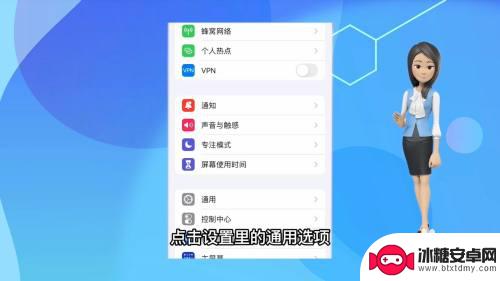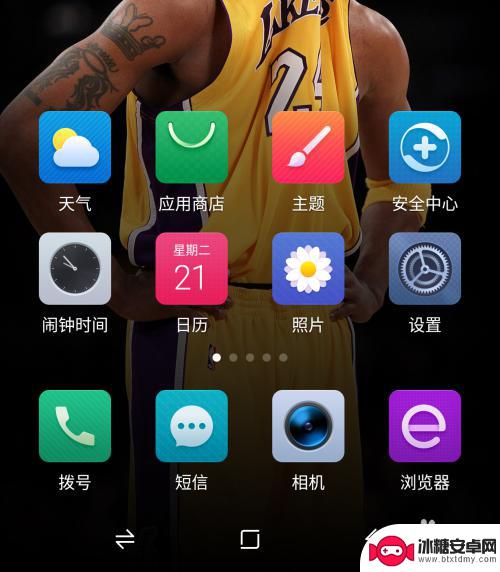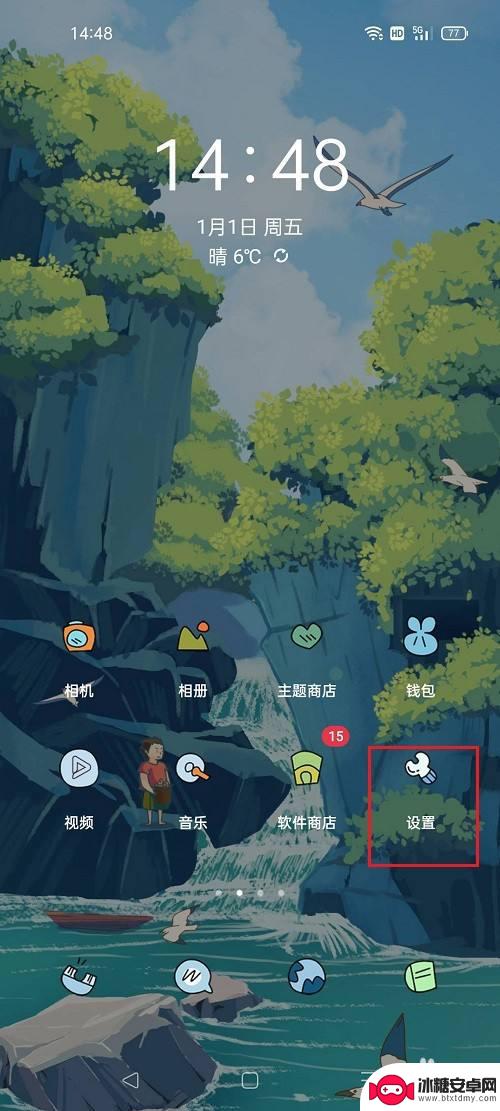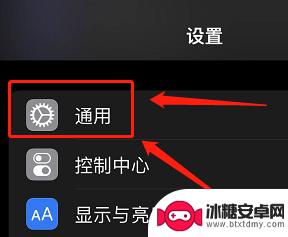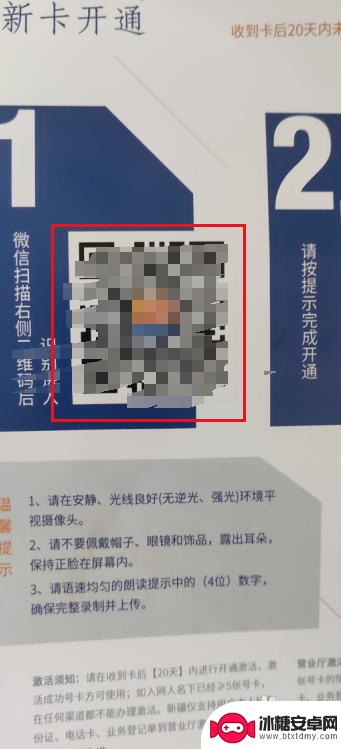苹果手机6如何激活 苹果6怎么激活手机
苹果手机6如何激活? 苹果6怎么激活手机? 这是许多新用户在使用苹果手机6时常常遇到的问题,激活是使用苹果手机的第一步,只有成功激活后,我们才能正常使用手机的各项功能。幸运的是苹果手机6的激活过程并不复杂,只需按照一系列简单的步骤进行操作即可。在本文中我们将为您详细介绍苹果手机6的激活方法,帮助您顺利启动您的新手机。无论您是苹果手机的新用户,还是对激活过程不太熟悉的老用户,相信本文都会对您有所帮助。让我们一起来探索苹果手机6的激活过程吧!
苹果6怎么激活手机
具体步骤:
1.连接Wifi iPhone6激活教程
准备工作完成后,接下来就是iPhone6激活操作了。首先为大家介绍的是连接Wifi激活iPhone6,无需借助连接电脑,操作上更为方便,建议大家优先采用这种方法
2.手机SIM卡安装完成后,长按键机身右侧的电源按键3~5秒即可开机。iPhone6开机首先会进入Hell欢迎界面,然后进入的是语言设置,语言设置,大家都懂,选择【简体中文】。
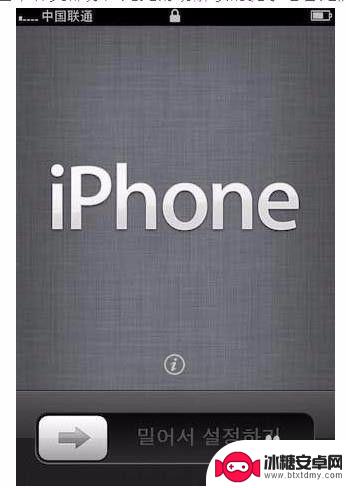
3.设置完语言后,接下来进入的是【选择您的国家或地区】设置,这里我们找到,并选择【中国】,如下图所示。

4.接下来进入的是键盘设置,由于我们需要使用中文,因此默认已经选择了“简体拼音”,我们可以直接点击下一步即可。
键盘语言设置完成之后,接下来需要连接Wifi无线网络。iPhone6激活需要服务器验证以及需要创建Apple ID,因此必须连接Wifi网络或者链接电脑网络,因此接下来这里需要连接可用Wifi网络,如下图所示。
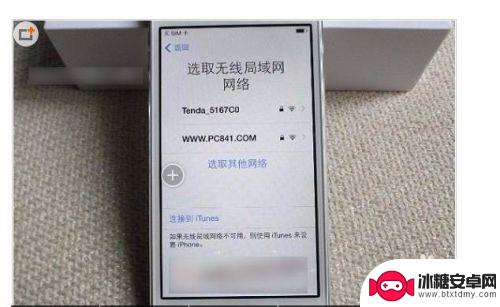
5.连接上Wifi网络后,之后会进入iPhone6网络欢迎界面,我们按照提示完成即可。接下来的设置都比较简单,主要是定位设置、创建Apple ID账号。
Apple ID账号创建完成后,接下来是设置iCloud,这里可以选择使用,也可以选择暂时不使用,由于后期都可以设置,这里大家随意选吧。
接下来的重点就是iPhone6指纹识别设置,在iPhone6激活设置中。可以完成指纹识别设置,也可以激活完成后,进入iPhone6设置中进行设置,如下图所示。
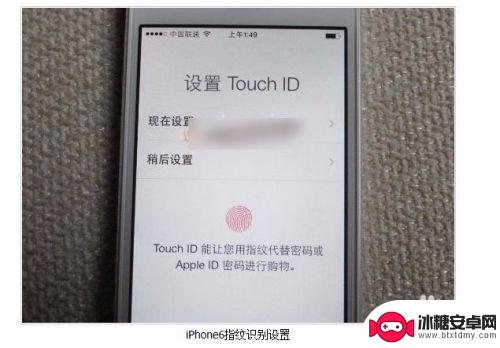
6.iPhone6指纹识别设置之后,是Siri语音助手设置,这里也可以先不设置,直接跳过。至此,iPhone6激活就成功完成了。之后,我们就可以看到iPhone6的桌面界面了,如下图所示。

以上是关于如何激活苹果手机6的全部内容,如果您遇到相同问题,您可以参考本文中介绍的步骤来解决,希望这对您有所帮助。
相关教程
-
iphone怎么传输数据到已经激活的手机 iPhone已经激活了怎么迁移数据
iphone怎么传输数据到已经激活的手机,在现代社会,iPhone已经成为人们生活中不可或缺的一部分,当我们购买了一部新的iPhone并成功激活后,我们常常面临着一个问题:如何...
-
如何拆解苹果6手机摄像头 苹果6拆机教程视频下载
如何拆解苹果6手机摄像头,苹果6手机摄像头是该款手机的重要组成部分,其功能强大且画质清晰,备受用户喜爱,对于一些手机维修爱好者来说,拆解苹果6手机摄像头可能是一个令人感兴趣且具...
-
畅享6怎么设置开关机手机 怎样设置手机自动开关机时间
畅享6怎么设置开关机手机,在现代社会中,手机已经成为人们生活中不可或缺的必需品,而对于畅享6手机来说,如何设置开关机和自动开关机时间成为了许多用户关注的问题。设置手机的开关机时...
-
oppo手机怎么查激活时间 oppo手机如何查看激活时间
oppo手机怎么查激活时间,在现如今的智能手机市场中,OPPO手机以其出色的性能和创新的设计受到了越来越多消费者的喜爱,对于购买了一部全新的OPPO手机的用户来说,了解手机的激...
-
苹果手机如何激活13 苹果13重新激活步骤
苹果手机如何激活13,苹果手机是现如今最受欢迎的智能手机之一,在使用过程中,我们有时会遇到需要重新激活的情况,尤其是在升级到苹果13后,了解苹果13重新激活的步骤变得更加重要。...
-
怎么激活手机信息服务卡 电信卡怎么激活流程
在购买手机信息服务卡或电信卡后,如何激活成为了很多用户关注的问题,激活手机信息服务卡或电信卡的流程并不复杂,一般可以通过拨打客服电话、通过短信或者在官方网站上进行激活操作。在激...
-
如何拆手机显示屏 怎么正确拆解手机外屏
在日常生活中,手机已经成为我们生活中不可或缺的一部分,随着时间的推移,手机屏幕可能出现问题,需要进行更换或修理。如何正确地拆解手机外屏成为了许多人关注的焦点。正确的操作方法不仅...
-
手机怎连接网络 手机连接WIFI网络设置
手机已经成为我们日常生活中必不可少的工具,而连接网络更是手机功能的基础之一,手机可以通过多种方式连接网络,其中最常见的方式就是连接WIFI网络。连接WIFI网络可以让手机实现快...
-
苹果手机怎么样设置无线网 iPhone如何连接WIFI
苹果手机作为一款领先的智能手机品牌,其连接无线网络的设置也是非常简单方便的,用户只需打开手机的设置,进入Wi-Fi选项,然后选择要连接的无线网络并输入密码即可轻松连接上互联网。...
-
门禁卡怎么设置手机用密码 手机门禁卡设置方法
现代科技的发展使得门禁系统也变得更加智能化,我们可以通过手机来设置门禁卡的密码,实现更加便捷的出入方式。手机门禁卡设置方法也变得更加简单易行,让我们可以随时随地控制自己的出入权...